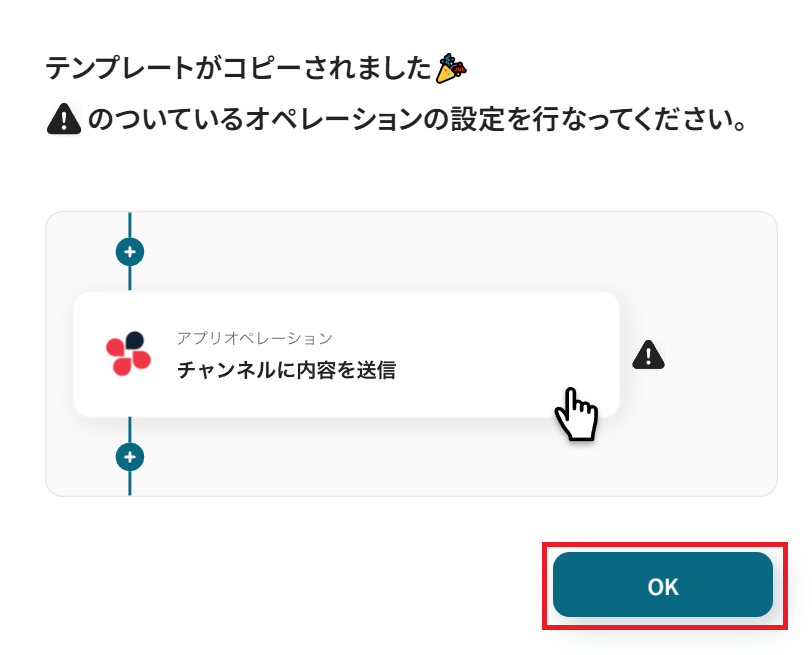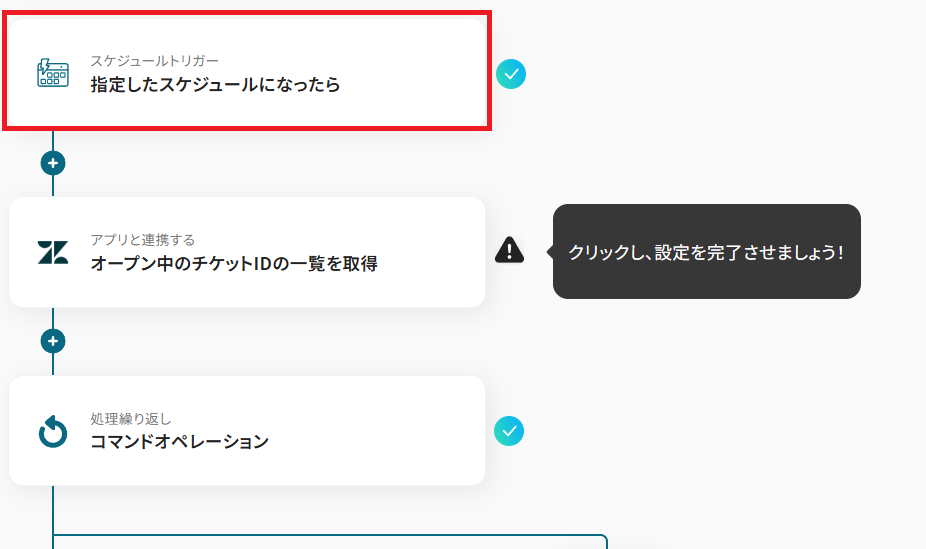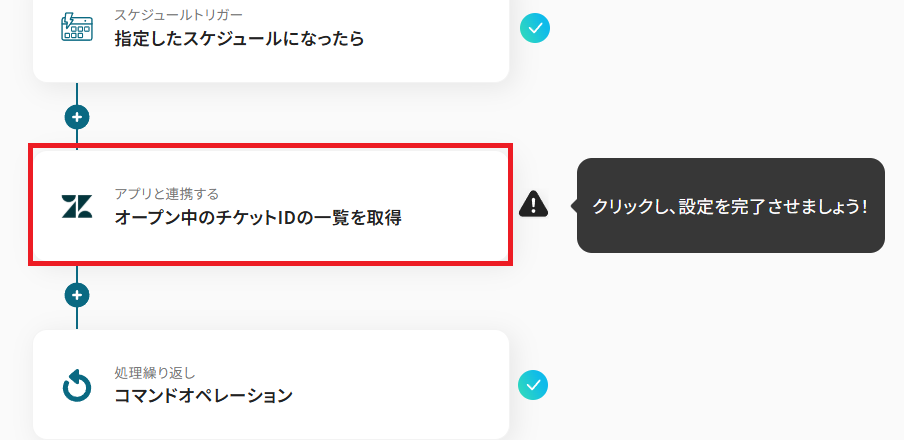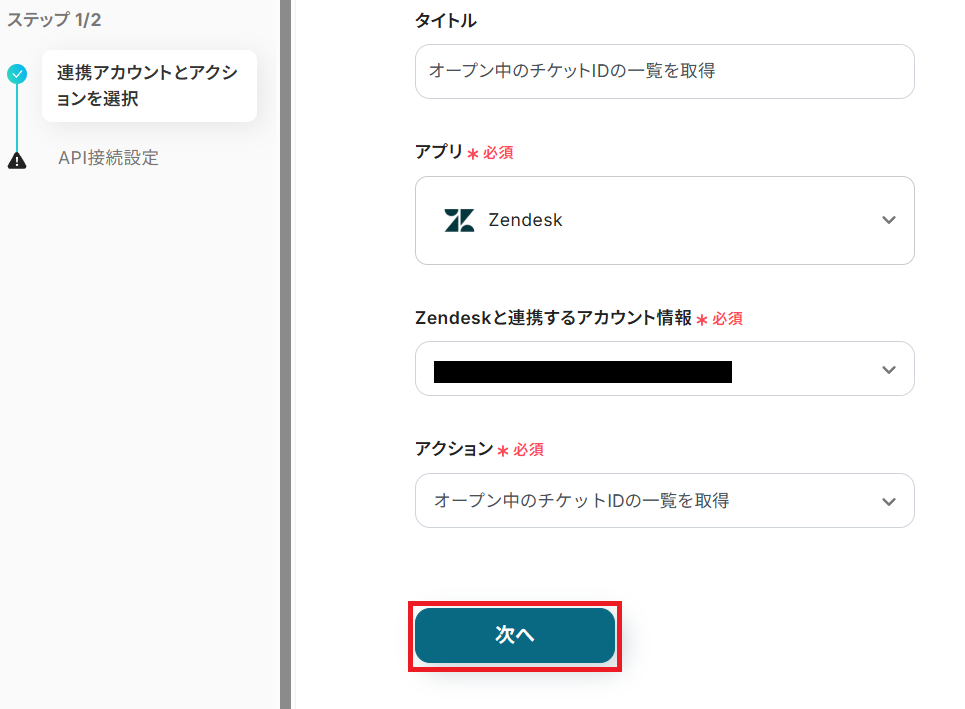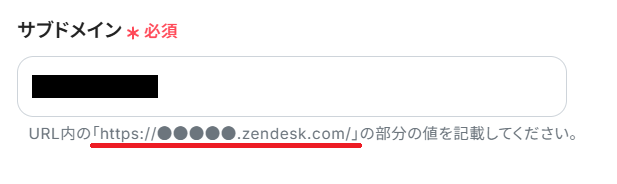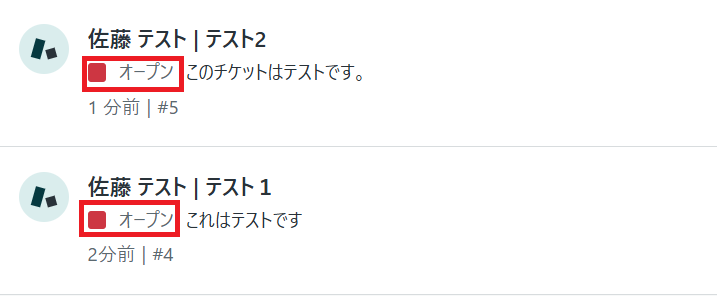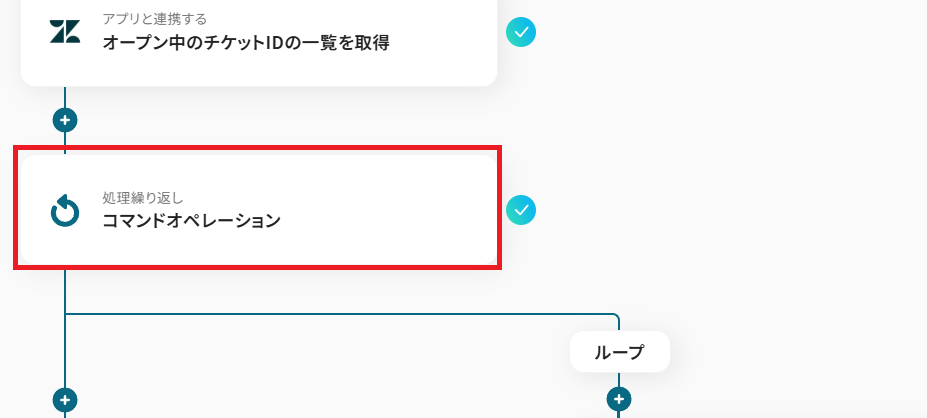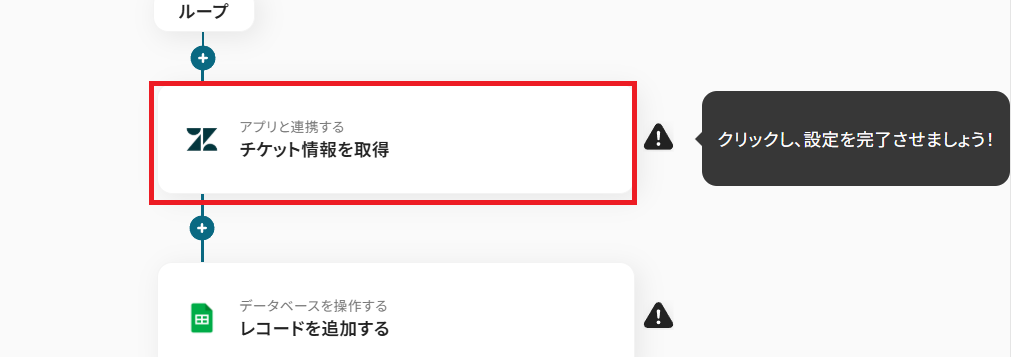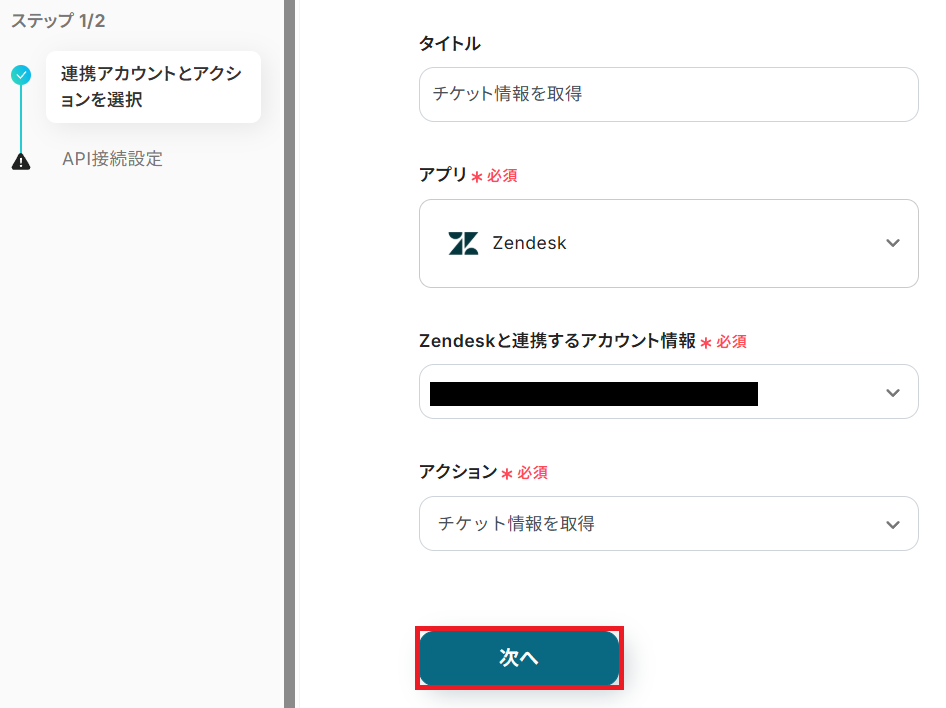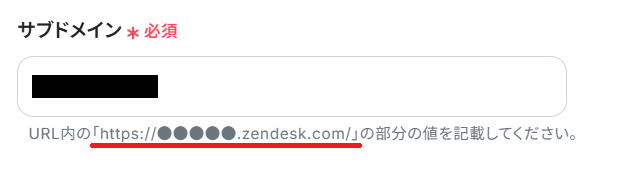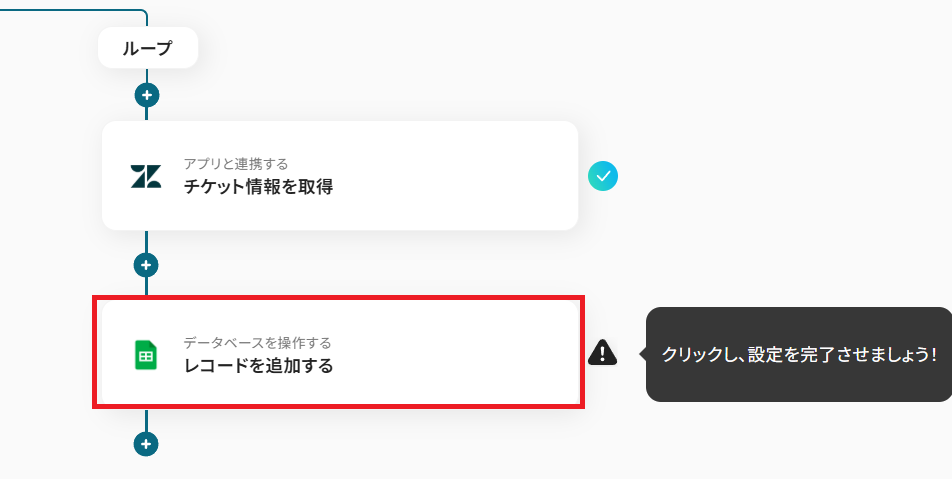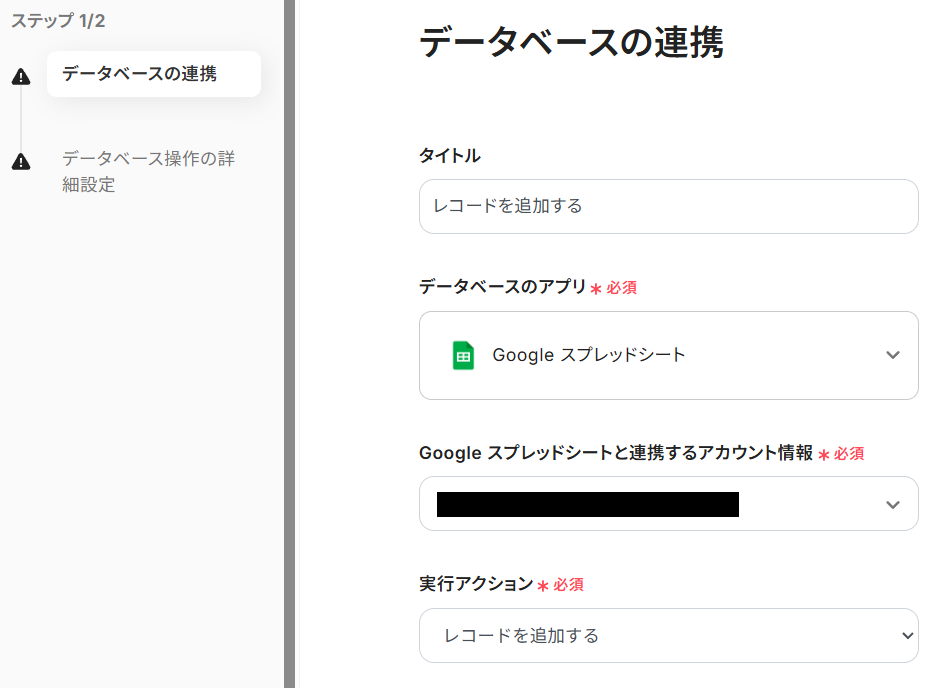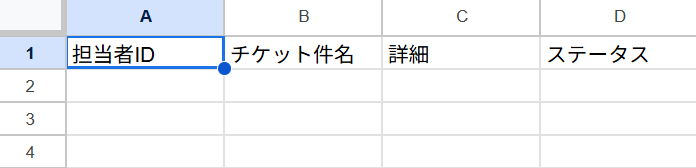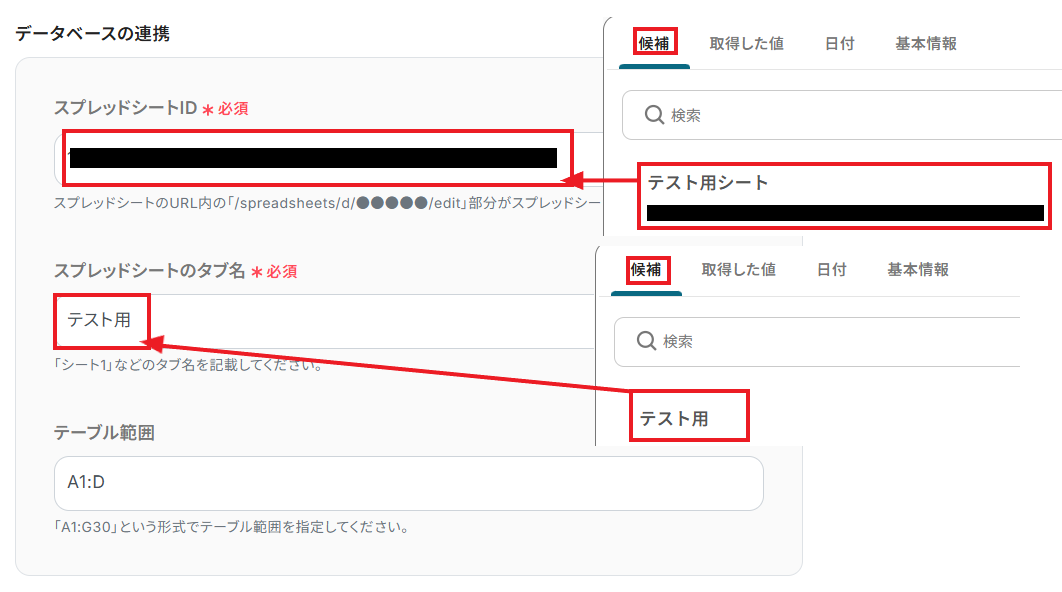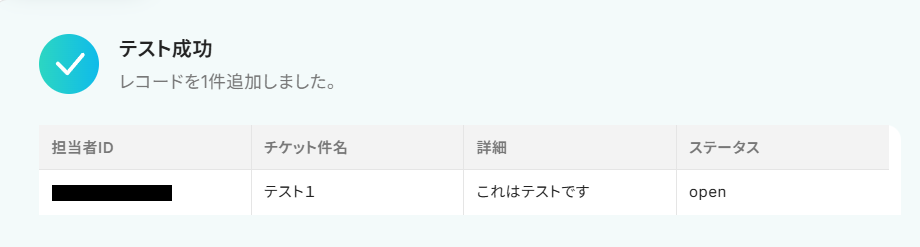「Zendeskのオープンチケット、毎日手動で確認してデータベースにまとめるのが大変…」
「どのチケットが誰に割り当てられているのか、ステータスの更新はされているのか、といった確認作業に追われていませんか?」
このように、Zendeskのオープンチケットを手作業で管理していると、情報の集計や共有に時間がかかります。
対応漏れや状況把握の遅れといったリスクも懸念されるでしょう。
もし、Zendeskでオープンになっているチケットの情報を定期的に取得し、Google スプレッドシートなどの管理ツールへ自動で更新・集計できる仕組みがあれば、最新の状況をチームで共有可能です。
手作業による更新漏れも削減されるため、顧客への迅速かつ正確な対応に役立てられるでしょう。
より重要なサポート業務に集中できるようになります!
今回ご紹介する自動化の設定は、プログラミングの知識がなくても簡単に設定可能です。ぜひこの機会に導入して、チケット管理業務を効率化しましょう!
とにかく早く試したい方へ
YoomにはZendeskのオープンチケット情報を自動で集計する業務フロー自動化のテンプレートが用意されています。
「まずは試してみたい!」という方は、以下のバナーをクリックして、すぐに自動化を体験してみましょう!
定期的に、ZendeskのオープンチケットをGoogle スプレッドシートに自動更新する
試してみる
■概要
Zendeskで管理しているオープンチケットの状況を、常に最新の状態で把握したいものの、手作業での転記は手間がかかり、更新漏れも発生しがちではないでしょうか。
このワークフローを活用すれば、定期的にZendeskのオープンチケット情報を抽出し、自動でGoogle スプレッドシートに反映できます。
これにより、手作業による更新作業から解放され、正確なチケット管理を実現します。
■このテンプレートをおすすめする方
・Zendeskのオープンチケット管理を手作業で行い、効率化したいカスタマーサポート担当者の方
・オープン中のチケット状況をGoogle スプレッドシートで可視化し、チームで共有したいマネージャーの方
・Zendeskと他ツール間のデータ連携を自動化し、ヒューマンエラーをなくしたいと考えている方
■注意事項
・Zendesk、Google スプレッドシートのそれぞれとYoomを連携してください。
・Zendesk、「同じ処理を繰り返す」オペレーションはチームプラン・サクセスプランでのみご利用いただけるアプリとなっております。フリープラン・ミニプランの場合は設定しているフローボットのオペレーションやデータコネクトはエラーとなりますので、ご注意ください。
・チームプランやサクセスプランなどの有料プランは、2週間の無料トライアルを行うことが可能です。無料トライアル中には制限対象のアプリや機能(オペレーション)を使用することができます。
Zendeskのオープンチケットをデータベースに自動更新するフローを作ってみよう
それではここから代表的な例として、Zendeskでオープンになっているチケットの情報を定期的に取得し、Google スプレッドシートに自動で更新・記録するフローを解説していきます!
このフローを使えば、手動での集計作業が削減され、最新のチケット状況をチームで共有可能です。
ここではYoomを使用してノーコードで設定をしてきます。もしまだYoomのアカウントをお持ちでない場合は、こちらの登録フォームからアカウントを発行しておきましょう。
※今回連携するアプリの公式サイト:Zendesk/Google スプレッドシート
[Yoomとは]
フローの作成方法
今回は大きく分けて以下のプロセスで作成します。
- ZendeskとGoogle スプレッドシートのマイアプリ連携
- テンプレートをコピー
- スケジュールトリガーと、Zendesk・Google スプレッドシートの各アクション設定
- トリガーをONにし、フローが起動するかを確認
定期的に、ZendeskのオープンチケットをGoogle スプレッドシートに自動更新する
試してみる
■概要
Zendeskで管理しているオープンチケットの状況を、常に最新の状態で把握したいものの、手作業での転記は手間がかかり、更新漏れも発生しがちではないでしょうか。
このワークフローを活用すれば、定期的にZendeskのオープンチケット情報を抽出し、自動でGoogle スプレッドシートに反映できます。
これにより、手作業による更新作業から解放され、正確なチケット管理を実現します。
■このテンプレートをおすすめする方
・Zendeskのオープンチケット管理を手作業で行い、効率化したいカスタマーサポート担当者の方
・オープン中のチケット状況をGoogle スプレッドシートで可視化し、チームで共有したいマネージャーの方
・Zendeskと他ツール間のデータ連携を自動化し、ヒューマンエラーをなくしたいと考えている方
■注意事項
・Zendesk、Google スプレッドシートのそれぞれとYoomを連携してください。
・Zendesk、「同じ処理を繰り返す」オペレーションはチームプラン・サクセスプランでのみご利用いただけるアプリとなっております。フリープラン・ミニプランの場合は設定しているフローボットのオペレーションやデータコネクトはエラーとなりますので、ご注意ください。
・チームプランやサクセスプランなどの有料プランは、2週間の無料トライアルを行うことが可能です。無料トライアル中には制限対象のアプリや機能(オペレーション)を使用することができます。
ステップ1:ZendeskとGoogle スプレッドシートのマイアプリ連携を行う
ここでは、Yoomとそれぞれのアプリを連携して、操作が行えるようにしていきます。
まずは基本的な設定方法と、Google スプレッドシートの連携方法を解説しているナビをご覧ください!
それではここから今回のフローで使用するアプリのマイアプリ登録方法を解説します。
Zendeskとの連携
以下の手順をご参照ください。
- Zendeskはチームプラン・サクセスプランでのみご利用いただけるアプリとなっております。
フリープラン・ミニプランの場合はエラーとなりますので、ご注意ください。
ステップ2:テンプレートをコピーする
Yoomには様々なアプリを活用した自動化のテンプレートが用意されています。今回は以下のテンプレートを試してみましょう。
Yoomにログインした状態で、バナーの「試してみる」をクリックしてみてください。
定期的に、ZendeskのオープンチケットをGoogle スプレッドシートに自動更新する
試してみる
■概要
Zendeskで管理しているオープンチケットの状況を、常に最新の状態で把握したいものの、手作業での転記は手間がかかり、更新漏れも発生しがちではないでしょうか。
このワークフローを活用すれば、定期的にZendeskのオープンチケット情報を抽出し、自動でGoogle スプレッドシートに反映できます。
これにより、手作業による更新作業から解放され、正確なチケット管理を実現します。
■このテンプレートをおすすめする方
・Zendeskのオープンチケット管理を手作業で行い、効率化したいカスタマーサポート担当者の方
・オープン中のチケット状況をGoogle スプレッドシートで可視化し、チームで共有したいマネージャーの方
・Zendeskと他ツール間のデータ連携を自動化し、ヒューマンエラーをなくしたいと考えている方
■注意事項
・Zendesk、Google スプレッドシートのそれぞれとYoomを連携してください。
・Zendesk、「同じ処理を繰り返す」オペレーションはチームプラン・サクセスプランでのみご利用いただけるアプリとなっております。フリープラン・ミニプランの場合は設定しているフローボットのオペレーションやデータコネクトはエラーとなりますので、ご注意ください。
・チームプランやサクセスプランなどの有料プランは、2週間の無料トライアルを行うことが可能です。無料トライアル中には制限対象のアプリや機能(オペレーション)を使用することができます。
自動でYoomの画面に遷移して、以下のポップアップが表示されたらテンプレートのコピーは成功です!「OK」をクリックして次のステップに進みましょう。
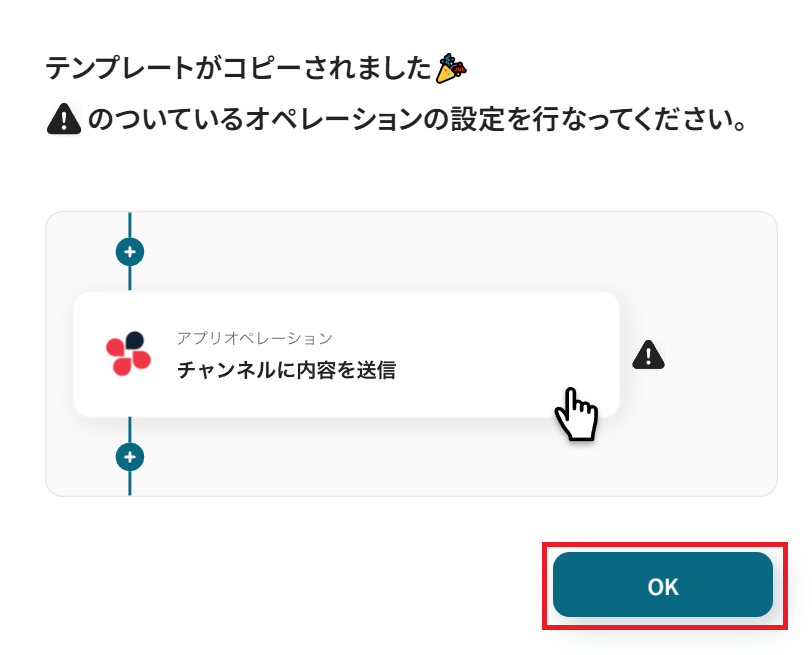
ステップ3:スケジュールトリガーを設定する
Yoomのフローボットを動かす引き金となるアクションのことを「トリガーアクション」と呼びます。
このフローボットでトリガーになっている、スケジュールトリガーを設定していきましょう。
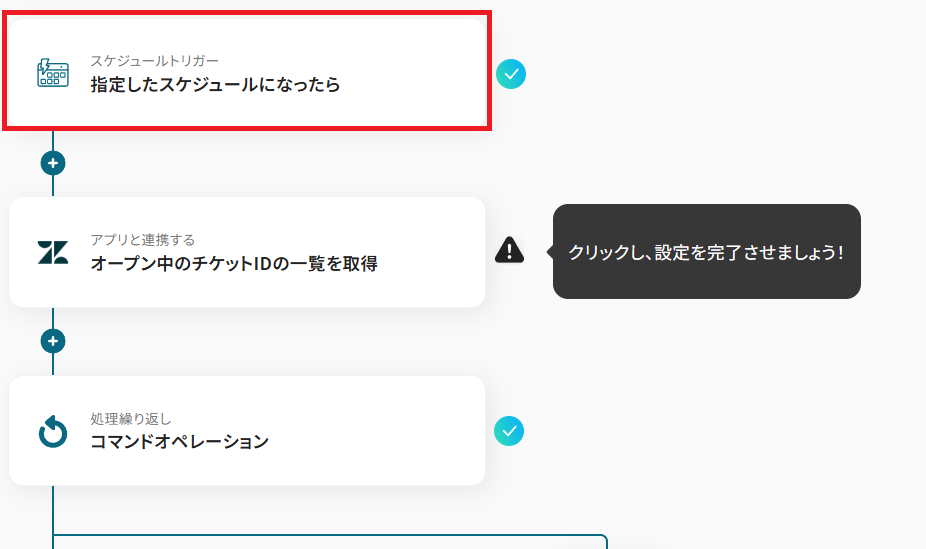
タイトルを任意で設定したら、フローボットを起動するスケジュールについて設定していきましょう。
日付や曜日、時刻など任意のスケジュールで設定が可能です。
スケジュールトリガーの設定方法
この例では、「平日の朝9時になったらフローボットが起動する」ように設定してみます。

任意のスケジュールを設定できたら「保存する」をクリックしてください。
ステップ4:Zendeskでオープン中のチケットIDの一覧を取得する
スケジュールトリガーで設定した通りの、指定した日時になったらこちらの後続オペレーションに進みます。
Zendeskのチケットの中でも、オープン中になっているチケットIDの一覧を取得しましょう。
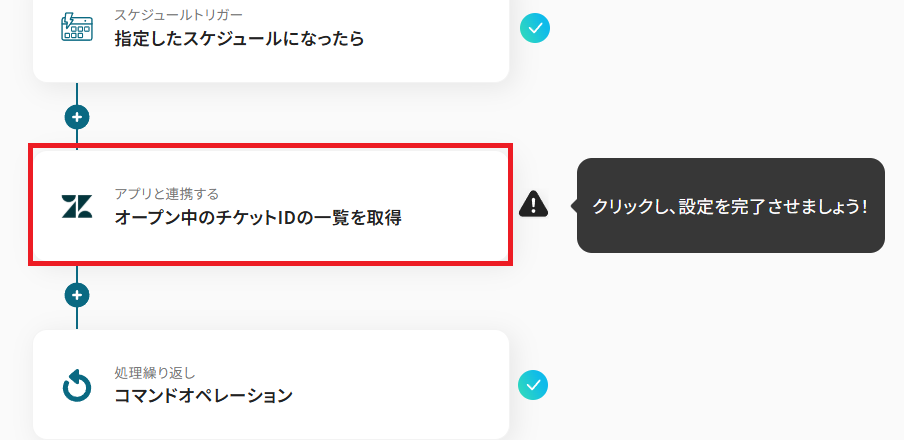
タイトルを任意で設定し、Zendeskと連携するアカウントやアクション内容を確認したら「次へ」を押してください。
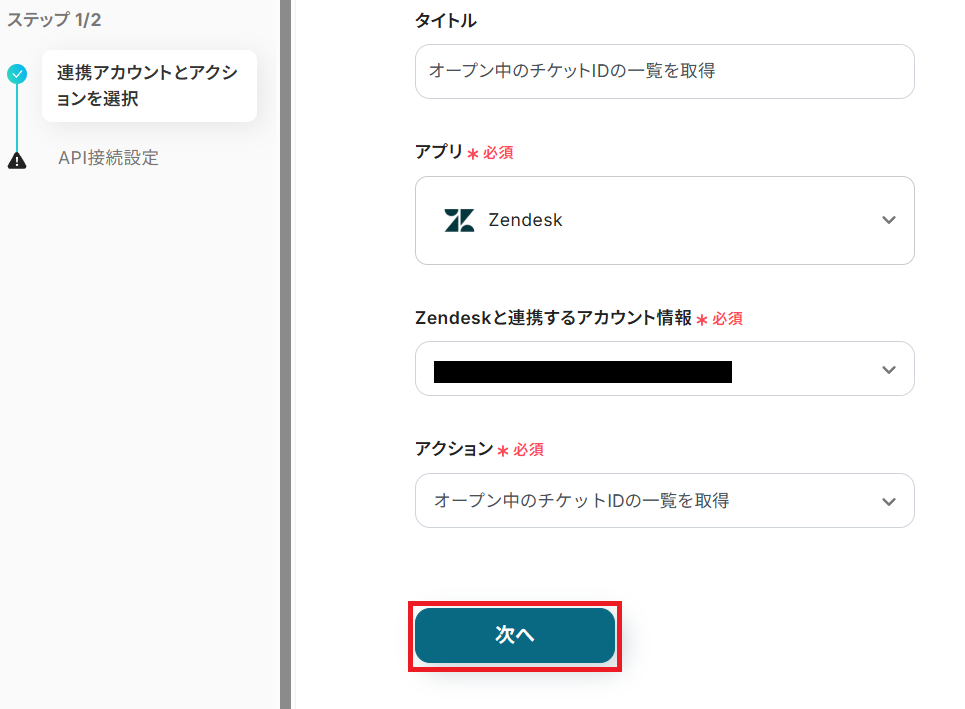
「サブドメイン」には、Zendeskにログインした状態でURLから該当部分を抽出し、ペーストしてください。
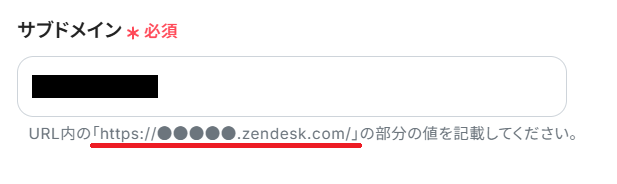
ここで一度、Zendeskにアクセスしましょう。テスト用に作成したZendeskのチケットをオープンにしておきます。
これで「オープン中のチケットID」の一覧を取得できる状態になりました。
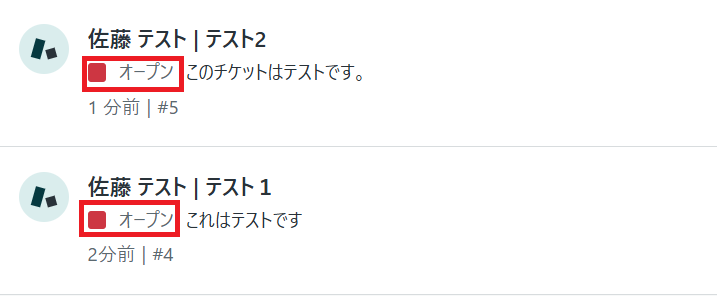
Zendesk側でオープン中のチケットを用意できたら、Yoomの設定画面に戻って「テスト」をクリックしてみましょう。
「テスト成功」の文字とリクエスト内容がJSON PATHで表記され、共に「取得した値」として、Zendeskでオープン中のチケットIDが反映されていれば成功です!
取得した値とは?
Yoomでは、テストを実行した際に取得できる情報のことを「取得した値」と定義しています。
取得した値を後続オペレーションに活用することにより、フローボットが起動される度に値の内容が変動します。

ここまで確認できたら「保存する」をクリックして、次のステップに進みましょう。
ステップ5:繰り返し処理を設定する
Yoomのコマンドオペレーションの1つである、「繰り返し処理」を活用していきましょう。
繰り返し処理を設定することにより、後続に設定するオペレーションをループして実行できます。
この例では、「Zendeskから取得したオープン中のチケットIDの数だけ、後続オペレーションを繰り返す」ことになります。
- 繰り返し処理はチームプラン以上のプランでご利用いただける機能(オペレーション)となっております。
フリープラン・ミニプランの場合は設定しているフローボットのオペレーションはエラーとなりますので、ご注意ください。
チームプラン以上の有料プランは、2週間の無料トライアルを行うことが可能です。
無料トライアル中には制限対象のアプリや機能(オペレーション)を使用することができます。
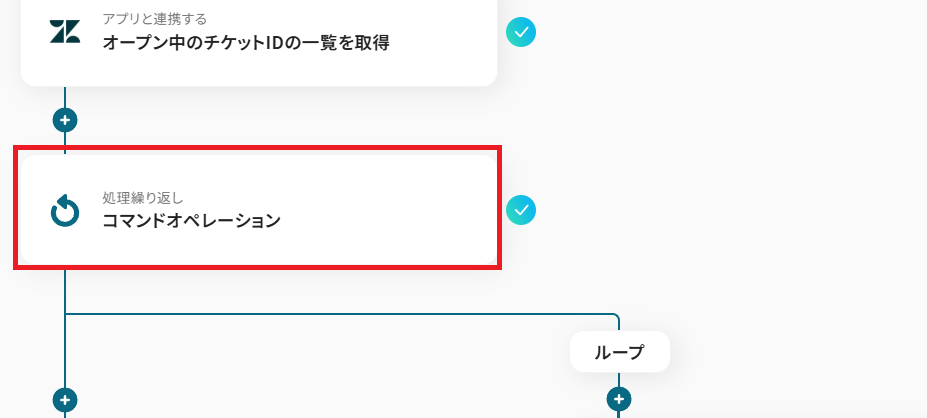
アクションのタイトルを任意で設定したら「繰り返し対象の取得した値」を設定していきましょう。
ここでは前のステップで取得したZendeskの「チケットIDの一覧」を設定します。
ここで取得した値を設定することにより、スケジュールトリガーで設定した日時になる度に、新しく取得したチケットIDの一覧情報が更新されて繰り返し対象になります。
「同じ処理を繰り返す」の設定方法

繰り返し対象の設定ができたら「保存する」をクリックしましょう。
ステップ6:Zendeskから対象のチケット情報を取得する
繰り返し処理の後続オペレーションとして、Zendeskでオープン中のチケットIDの数だけチケット情報を取得する・転記するループ処理を行っていきます。
まずはGoogle スプレッドシートに追加するために必要な、チケットの情報を取得していきましょう。
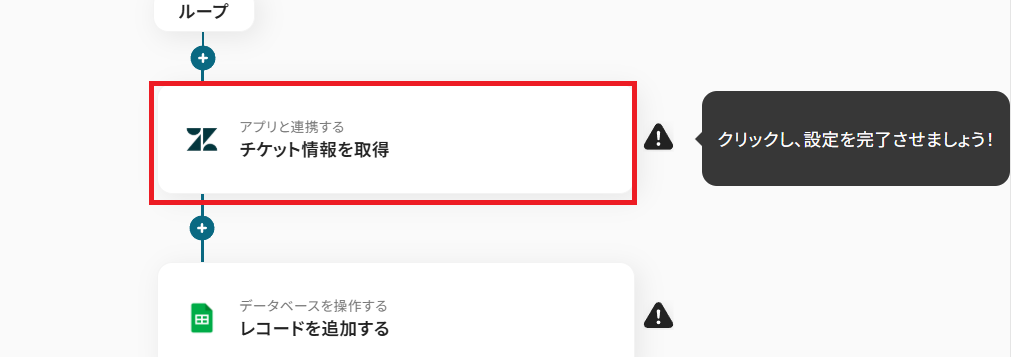
タイトルを任意で設定し、Zendeskと連携するアカウントやアクション内容を確認したら「次へ」を押してください。
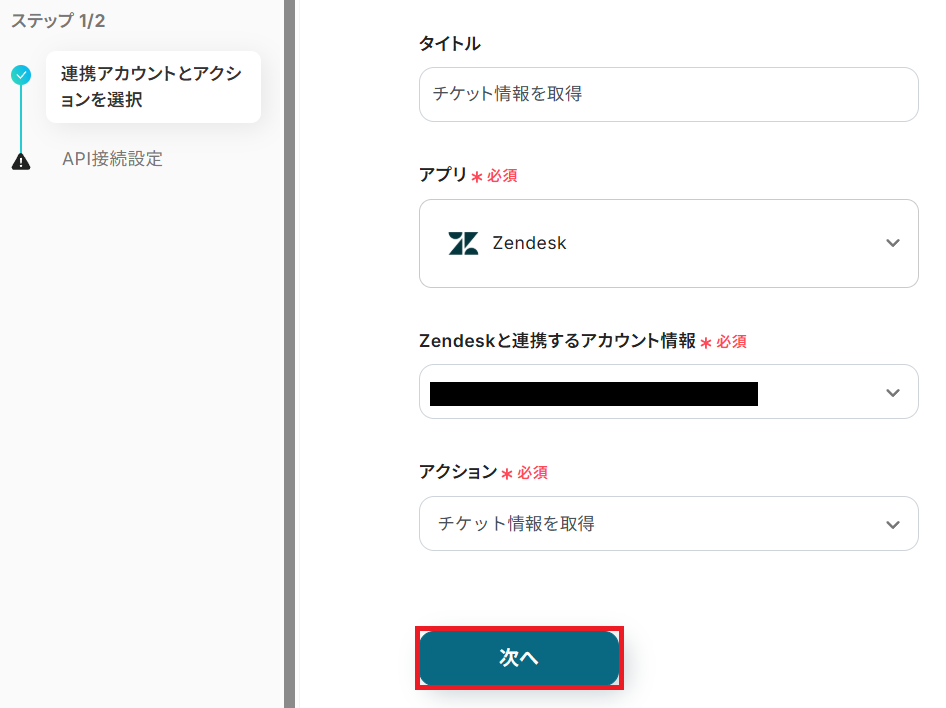
「サブドメイン」には前のステップで設定した際と同様、Zendeskにログインした状態でURLから該当部分を抽出し、ペーストしてください。
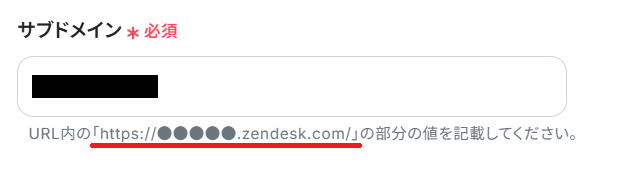
「チケットID」には、繰り返し処理の対象となる取得した値を活用していきます。
これにより、対象となる複数のZendeskチケットIDを、順番に処理していくことが可能です。

設定できたら「テスト」ボタンをクリックしてみましょう。
「テスト成功」の文字と共に、リクエスト結果(JSON PATH)と取得した値が表示されていれば成功です!

ここまで確認できたら「保存する」をクリックしましょう。
ステップ7:Google スプレッドシートにレコードを追加する
ZendeskのチケットIDから取得した詳細情報を、Google スプレッドシートのレコードに自動で追加する設定を行います。
- オペレーション数が5つを越えるフローボットを作成する際は、ミニプラン以上のプランで設定可能です。
フリープランの場合はフローボットが起動しないため、ご注意ください。
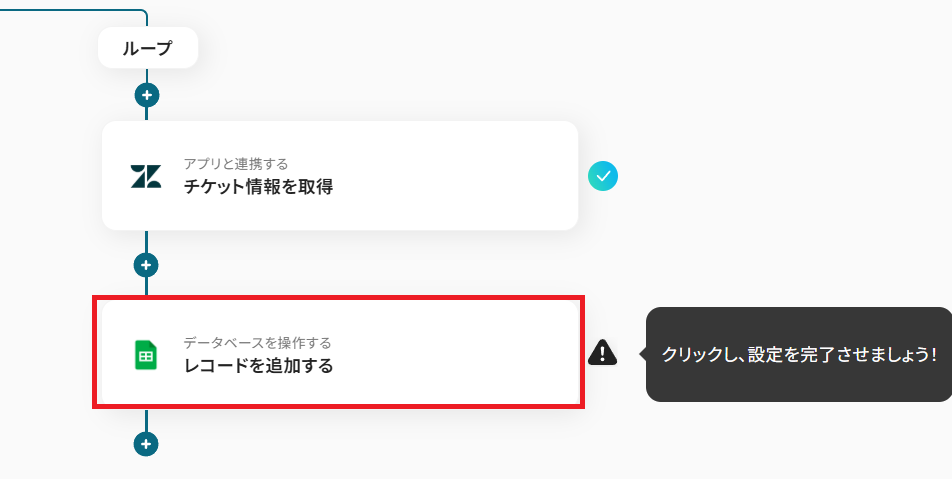
タイトルを任意で設定し、Google スプレッドシートと連携するアカウントやアクション内容を確認したら、下へスクロールしてください。
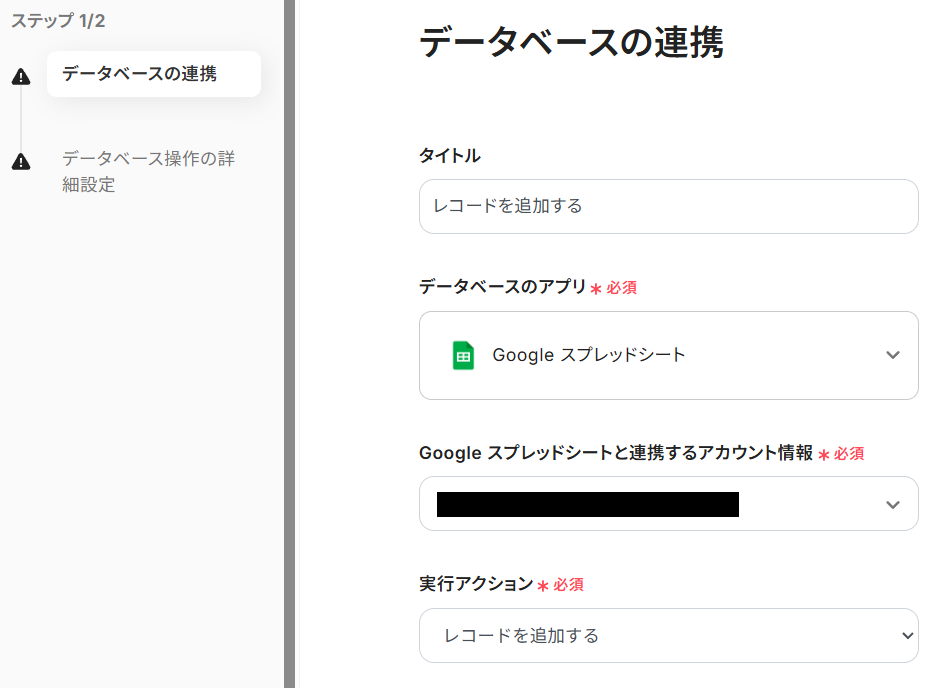
Zendeskのチケット情報を自動記録するためのデータベースを連携していきます。
もしGoogle スプレッドシートに該当のシートを用意できていない場合は、この段階で作成しておきましょう。
今回は例として、以下のようなシートを作成しています。
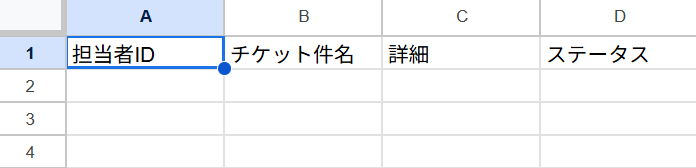
対象のデータベースをGoogle スプレッドシートに作成できたら、以下3つの情報をYoomに設定していきましょう。
- スプレッドシートID:候補から選択
- スプレッドシートのタブ名:候補から選択
- テーブル範囲:該当シート内でテーブルとして機能する範囲(この例ならA1列からD列)
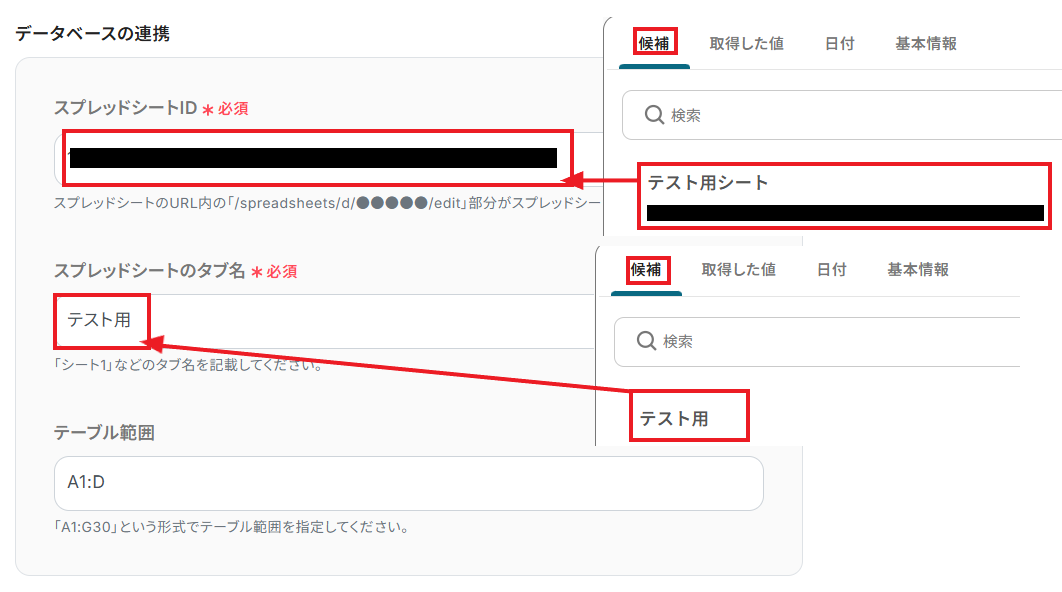
Google スプレッドシートのデータベース連携が設定できたら、「次へ」をクリックしてください。
「追加するレコードの値」を設定していきます。各項目に、Zendeskで取得した値から該当する情報を設定しましょう。
ここでも取得した値を活用することにより、ループ処理の後続オペレーションとして、Zendeskで取得したチケットの詳細がGoogle スプレッドシートに自動転記されていきます。

各項目の情報を設定できたら「テスト」ボタンをクリックしてみましょう。
「テスト成功」の文字と共に、実際に更新されたレコードの情報が表示されていれば成功です!
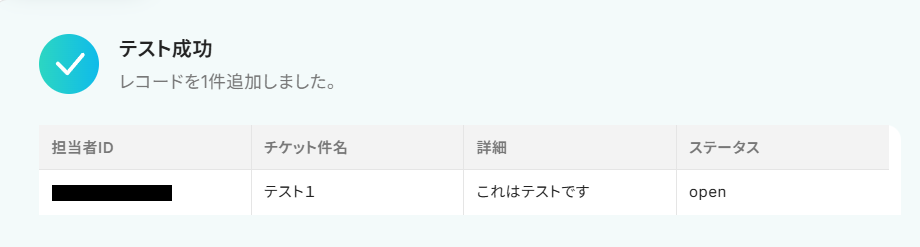
ここで実際に、該当のGoogle スプレッドシートにアクセスしてみます。Zendeskのオープンチケットの内容が自動で転記されていますね。

これでループ処理の後続オペレーションとして、Zendeskで取得したオープンチケットの詳細情報がGoogle スプレッドシートに転記されるまでの処理が、オープンチケットの数だけ繰り返されるようになりました。
ここまで確認できたら、Yoomの設定画面に戻って「保存する」をクリックしてください。
ステップ8:トリガーをONにする
お疲れさまでした!すべての必要な設定を完了すると、以下のポップアップが表示されます。「トリガーをON」をクリックして、フローボットを動かしはじめましょう。

これで指定したスケジュールに合わせて、定期的にZendeskのオープンチケットの情報を自動で取得し、Google スプレッドシートなどのツールに転記・更新するようになりました。
Zendeskを使ったその他の自動化例
今回ご紹介した連携以外でも、ZendeskのAPIを活用してさまざまな業務を自動化することが可能です。
複数の業務ツール間で発生する問い合わせやタスク、フォーム送信などの情報を自動で連携し、通知・登録・共有を一括で行えます。これにより、手作業での転記や報告が不要となり、対応スピードとチーム間の情報共有精度が向上するでしょう。
Asanaにタスクが追加されたらZendeskへ追加する
試してみる
■概要
Asanaで管理している開発タスクや顧客からの要望を、Zendeskへ手動で起票していませんか。
こうした手作業による情報連携は、転記ミスの原因となったり、対応の遅れに繋がったりすることがあります。
このワークフローを活用すれば、Asanaの特定プロジェクトにタスクが追加されると、Zendeskに自動でチケットが作成されるため、部門間の連携を円滑にし、業務を効率化できます。
■このテンプレートをおすすめする方
・AsanaとZendeskを手作業で連携させており、工数に課題を感じている方
・開発部門とカスタマーサポート部門間の情報共有をスムーズにしたいプロジェクトマネージャーの方
・タスクの起票漏れや遅延を防ぎ、顧客対応の質を向上させたいと考えている方
■注意事項
・Zendesk、AsanaのそれぞれとYoomを連携してください。
・【Zendesk】はチームプラン・サクセスプランでのみご利用いただけるアプリとなっております。フリープラン・ミニプランの場合は設定しているフローボットのオペレーションやデータコネクトはエラーとなりますので、ご注意ください。
・チームプランやサクセスプランなどの有料プランは、2週間の無料トライアルを行うことが可能です。無料トライアル中には制限対象のアプリを使用することができます。
・トリガーは5分、10分、15分、30分、60分の間隔で起動間隔を選択できます。
・プランによって最短の起動間隔が異なりますので、ご注意ください。
ClickUpでタスクが登録されたらZendeskに追加する
試してみる
■概要
ClickUpで管理している開発タスクや問い合わせ内容を、カスタマーサポートのためにZendeskへ手作業でチケット登録していませんか。
この作業は二重入力の手間がかかるだけでなく、情報の転記ミスや対応漏れの原因にもなり得ます。
このワークフローを活用すれば、ClickUpに新しいタスクが作成されたタイミングで、自動でZendeskにチケットが作成されるため、こうした課題をスムーズに解消できます。
■このテンプレートをおすすめする方
・ClickUpとZendeskを併用し、タスクとチケットを手作業で連携させている方
・タスクの転記作業に時間を要しており、本来の業務に集中できていない方
・情報の入力ミスや対応漏れを防ぎ、業務の正確性を高めたいと考えている方
■注意事項
・ClickUp、ZendeskのそれぞれとYoomを連携してください。
・【Zendesk】はチームプラン・サクセスプランでのみご利用いただけるアプリとなっております。フリープラン・ミニプランの場合は設定しているフローボットのオペレーションやデータコネクトはエラーとなりますので、ご注意ください。
・チームプランやサクセスプランなどの有料プランは、2週間の無料トライアルを行うことが可能です。無料トライアル中には制限対象のアプリを使用することができます。
GithubでIssueが作成されたらZendeskに追加する
試してみる
■概要
開発プロジェクトでGitHubのIssueが作成された際、カスタマーサポートチームへの情報共有はどのように行っていますか。
手作業での連絡やZendeskへのチケット起票は、対応漏れや遅延の原因になることもあります。
このワークフローを活用すれば、GitHubで新しいIssueが作成されると自動でZendeskにチケットが追加されるため、チーム間の情報連携を円滑にし、迅速な対応を実現します。
■このテンプレートをおすすめする方
・GitHubとZendesk間の情報共有を手作業で行い、手間を感じている開発者の方
・開発チームからのIssue情報を迅速に把握し、顧客対応に活かしたいサポート担当者の方
・ツール間の情報連携を自動化し、チームの対応速度を向上させたいプロジェクトリーダーの方
■注意事項
・Zendesk、GitHubのそれぞれとYoomを連携してください。
・【Zendesk】はチームプラン・サクセスプランでのみご利用いただけるアプリとなっております。フリープラン・ミニプランの場合は設定しているフローボットのオペレーションやデータコネクトはエラーとなりますので、ご注意ください。
・チームプランやサクセスプランなどの有料プランは、2週間の無料トライアルを行うことが可能です。無料トライアル中には制限対象のアプリを使用することができます。
・トリガーは5分、10分、15分、30分、60分の間隔で起動間隔を選択できます。
・プランによって最短の起動間隔が異なりますので、ご注意ください。
Wixでフォームが送信されたらZendeskに追加する
試してみる
Wixでフォームが送信されたらZendeskに追加するフローです。
Zendeskでチケットが作成されたらMicrosoft Excelに追加する
試してみる
Zendeskで新しくチケットが作成されたらMicrosoft Excelのデータベースに追加するフローです。
Zendeskでチケットが作成されたら、Microsoft Teamsで通知する
試してみる
■概要
Zendeskで新しいチケットが作成されるたびに、手作業でチームに共有するのは手間がかかるうえ、通知の遅れや漏れが発生しがちではないでしょうか。
このワークフローは、Zendeskでチケットが作成された際に、その情報をMicrosoft Teamsの指定チャネルへ自動で通知するため、手作業による情報共有の手間や伝達ミスといった課題を解消し、迅速な顧客対応を実現します。
■このテンプレートをおすすめする方
・Zendeskで顧客対応を行い、チームへの情報共有を効率化したいと考えている方
・Microsoft Teamsを主要な連絡手段とし、Zendeskとの連携を模索している方
・手作業による通知の遅れや漏れを防ぎ、対応速度の向上を目指しているマネージャーの方
■注意事項
・Zendesk、Microsoft TeamsのそれぞれとYoomを連携してください。
・Microsoft365(旧Office365)には、家庭向けプランと一般法人向けプラン(Microsoft365 Business)があり、一般法人向けプランに加入していない場合には認証に失敗する可能性があります。
・トリガーは5分、10分、15分、30分、60分の間隔で起動間隔を選択できます。
・プランによって最短の起動間隔が異なりますので、ご注意ください。
・Zendeskはチームプラン・サクセスプランでのみご利用いただけるアプリとなっております。フリープラン・ミニプランの場合は設定しているフローボットのオペレーションやデータコネクトはエラーとなりますので、ご注意ください。
・チームプランやサクセスプランなどの有料プランは、2週間の無料トライアルを行うことが可能です。無料トライアル中には制限対象のアプリを使用することができます。
Zendeskでチケットが更新されたらkintoneにコメントを投稿する
試してみる
■概要
「Zendeskでチケットが更新されたらkintoneにコメントを投稿する」フローは、カスタマーサポートと業務管理をスムーズに連携させるワークフローです。
Zendeskでのチケット更新情報をkintoneに自動で反映させたいとお考えの方に最適なこのフローです。手動での情報転記を減らし、スピーディーにデータ共有を実現します。
これにより、サポートチームと他の部署との連携が強化され、業務効率が向上します。
■このテンプレートをおすすめする方
・Zendeskとkintoneを既に利用しており、両者のデータ連携を強化したい方
・カスタマーサポートのチームがチケット情報を他部署と迅速に共有したいと考えている方
・手動でのデータ転記によるミスを減らし、業務の効率化を図りたいIT担当者の方
■注意事項
・ZendeskとkintoneのそれぞれとYoomを連携してください。
・Zendeskはチームプラン・サクセスプランでのみご利用いただけるアプリとなっております。フリープラン・ミニプランの場合は設定しているフローボットのオペレーションやデータコネクトはエラーとなりますので、ご注意ください。
・チームプランやサクセスプランなどの有料プランは、2週間の無料トライアルを行うことが可能です。無料トライアル中には制限対象のアプリを使用することができます。
・トリガーは5分、10分、15分、30分、60分の間隔で起動間隔を選択できます。
・プランによって最短の起動間隔が異なりますので、ご注意ください。
Zendeskにチケットが作られたらSlackに通知する
試してみる
Zendeskで新しいチケットが作られる毎に、Slackに通知されるフローです。
Zendeskにチケットが作成されたら、HubSpotにもチケットを作成する
試してみる
Zendeskにチケットが作成されたら、HubSpotにもチケットを作成するフローです。
Zendeskにチケットが登録されたら、Trelloにカードを追加
試してみる
Zendeskにチケットが登録されたら、Trelloの指定のリストにカードを追加します。
まとめ
Zendeskのオープンチケット管理を自動化することで、これまで手作業で行っていた情報の集計や更新作業から解放され、ヒューマンエラーの少ない正確なチケット管理に役立てられます。
サポートチームは最新の状況を把握できるでしょう。顧客への対応遅延や漏れを防ぐことで、サービス品質の向上に直接貢献できます!
今回ご紹介したような業務自動化を実現できるノーコードツールYoomは、プログラミングの知識がない方でも、画面の指示に従って操作するだけで直感的に業務フローを構築可能です。
もしZendesk連携の自動化に少しでも興味を持っていただけたなら、ぜひこちらから無料登録して、Yoomがもたらす業務効率化を体験してみてください!
よくあるご質問
Q:取得するチケットの項目は自由に変更できますか?
A:はい、可能です。Zendeskの「チケット情報を取得」アクション設定時に、「優先度」や「チケットを送信したユーザー」など、任意の項目が取得した値として、後続オペレーションで活用できます。
また、独自にZendesk側で設定したタグ情報なども取得した値に追加可能です。
「取得する値」を追加する方法
Q:特定の条件でチケットを絞り込んで追加できますか?
A:はい、可能です。ループ処理の後続オペレーションとして、オープンチケットの情報を取得した後に分岐オペレーションを設定することにより、特定の条件を満たすチケット情報のみを別アプリに追加できます。
「分岐」の設定方法
- 「分岐する」オペレーションは、ミニプラン以上でご利用いただけます。フリープランで利用するとエラーになってしまうのでご注意ください。
Q:連携エラーが発生した場合の通知や対処法は?
A:Yoomでは進行していたフローボットがエラーとなり、停止された場合にワークスペース発行時に登録したメールアドレス宛に通知が届きます。
その際には該当オペレーションを確認し、エラーの原因や種類が表示される「エラーコード」を確認して修正してください。
詳しくは「エラー時の対応方法」をご確認ください。ヘルプページで解決しない場合は、サポート窓口を利用することもできます。